آموزش ایجاد حساب کاربری در کنسول مدیریت کسپرسکی اسمال آفیس سکیوریتی 7
اگر برنامه های زیر روی دستگاه های موجود در شبکه شما نصب شده باشد و تحت مجوز امنیتی Office Kaspersky Small Office قرار داشته باشد می توانید از راه دور محافظت از دستگاه های خود را مدیریت کنید.
- Kaspersky Small Office Security for PC or File Server
- Kaspersky Internet Security for Mac
- Kaspersky Password Manager
- Kaspersky Internet Security for Android
با استفاده از کنسول مدیریت کسپرسکی اسمال آفیس سکیوریتی 7 می توانید :
- لیست مشکلات امنیتی را مشاهده کرده و آن ها را از راه دور برطرف کنید.
- دستگاه های ویروسی و دیگر برنامه های مخرب را اسکن کنید.
- پایگاه داده ها و ماژول های برنامه را آپدیت کنید.
- مؤلفه های محافظت را تنظیم کنید.
- در صورت گم شدن یا دزدیدن آن ها ، دستورات را به دستگاه های تلفن همراه ارسال کنید.
آموزش ایجاد حساب کاربری
در پنجره اصلی برنامه روی Management Console کلیک کنید.
مسیر Connect to Management Console → Sign up را دنبال کنید.
آدرس ایمیل خود را وارد کنید و یک رمز عبور برای حساب کاربری خود بسازید.
اگر نمی خواهید پیشنهادات بازاریابی شخصی دریافت کنید ، تیک چک باکس مربوطه را بردارید.
مسیر Create → Done را ادامه دهید.
ایمیلی از کسپرسکی اسمال آفیس سکیوریتی به آدرسی که در هنگام ثبت نام وارد کرده اید ارسال می شود. ایمیل را باز کنید و روی Verify account کلیک کنید.
روی Sign in کلیک کنید.
آدرس ایمیل و رمز عبور خود را وارد کنید، سپس روی Sign in کلیک کنید.
نام کشور خود را انتخاب کنید سپس روی Done کلیک کنید.
شرایط استفاده از کنسول مدیریت کسپرسکی اسمال آفیس سکیوریتی را بخوانید. برای تایید شرایط استفاده تیک چک باکس را بزنید. روی Continue کلیک کنید.
برای اطمینان از مناسب ترین قیمت و پشتیبانی پاسخگو محصولات سازمانی کسپرسکی را از وبسایت بنیان سافت خریداری نمایید.
منبع : کسپرسکی
اگر این مقاله برای شما مفید بود لطفا نظرات خود را در بخش دیدگاه ها با دیگران به اشتراک بگذارید.

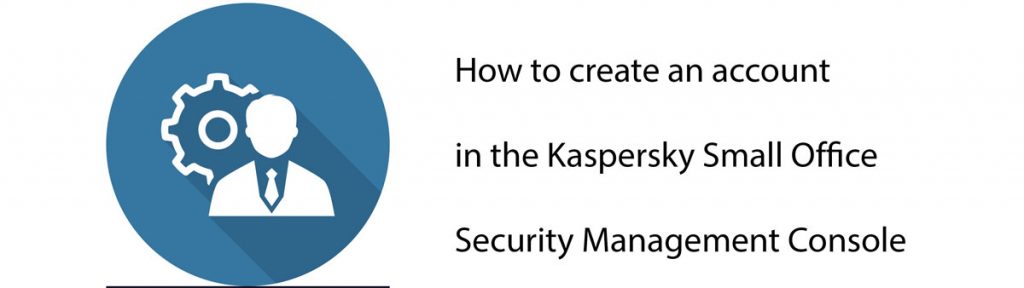
اولین دیدگاه را ثبت کنید